GenieGamer on adware-ohjelma, joka voidaan asentaa Internet Explorer, Mozilla Firefox, Google Chrome tai Safari-selain, kun et odota. Ohjelma tuo muutoksia selaimen asetuksia ja alkaa tuottaa loputon mainoksia. Useimmat niistä on merkitty ”Ads by GenieGamer”, ”toi GenieGamer” ”GenieGamer mainoksia” jne
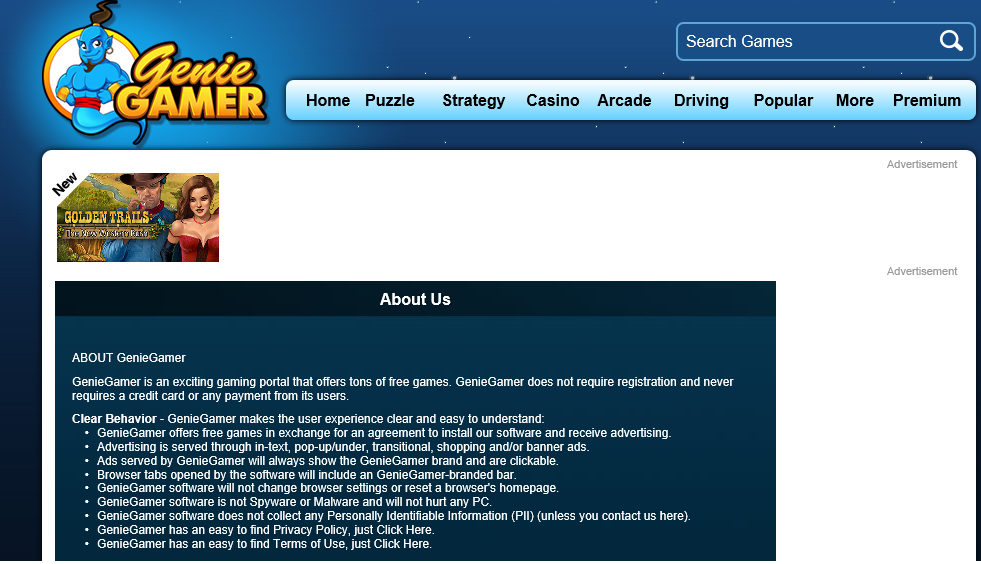 Imuroi poistotyökalupoistaa GenieGamer
Imuroi poistotyökalupoistaa GenieGamer
Kun sisällä, GenieGamer tuottaa tonnia mainoksia ja näyttää ne aina, kun käytät Internetiä. Kaikki nämä mainokset sisältävät affiliate linkkejä ja jos klikkaat niitä, autat adware luojat tehdä rahaa helposti. Älä unohda, että jotkut mainokset by GenieGamer ohjaa sinut sivustoilla, jossa saat system tartunnan. Asiakas saa myös asentaa muita mahdollisia haittaohjelmia kun klikkaamalla näitä mainoksia, jotka voivat ottaa käyttöön vielä lisää asioita. On suositeltavaa pysyä erossa mainoksia GenieGamer ja koskaan klikkaa niitä, vaikka kuinka houkuttelevaa sisältöä näyttää.
Toinen asia, sinun pitäisi tietää GenieGamer on voisi seurata Internetin käyttöä ja koetus kietominen voit muiden markkinointikampanjoiden liittyvät. Ohjelma seuraa yleensä hakukyselyihin ja mitä verkkosivustoja. Jos haluat suojata järjestelmän lomakkeen joka edelleen vahingoittaa, varmista, voit poistaa mainokset GenieGamer heti, kun huomaat niitä. GenieGamer jaetaan eri freeware, kuten musiikki ja televisio pelaaja Lataa hallintaohjelmia, PDF muuntimet ja niin edelleen. Jos haluat välttää, on oltava varovaisempi te herättää järjestelmään. Aina, kun haluat lisätä jotain uutta, muista valita mukautettu asennustila ja seurata kunkin vaiheen varovasti. Jos näet mitään attemtps asentaa lisää sovellus tietokoneeseen, varmista, että et hyväksy lisäämällä jokin outo oyu saatat päätyä saada adware, brwoser laajennus, jne.
Jos järjestelmäsi on jo vaikuttanut, varmista, että poistat GenieGamer mahdollisimman pian. Alla olemme toimittaneet opetusohjelma miten se manuaalisesti. Automaattinen poisto voidaan suorittaa anti-malware-ohjelman valinta Spyhunter, Malwarebytes, StopZIlla yms.
Opi GenieGamer poistaminen tietokoneesta
- Askel 1. Miten poistaa GenieGamer Windowsista?
- Askel 2. Miten poistaa GenieGamer selaimissa?
- Askel 3. Kuinka palauttaa www-selaimella?
Askel 1. Miten poistaa GenieGamer Windowsista?
a) Poista GenieGamer liittyvän sovelluksen Windows XP
- Napsauta Käynnistä-painiketta
- Valitse Ohjauspaneeli

- Valitse Lisää tai poista sovellus

- Klikkaa GenieGamer liittyvät ohjelmistot

- Valitse Poista
b) GenieGamer liittyvä ohjelma poistaa Windows 7 ja Vista
- Avaa Käynnistä-valikko
- Napsauta Ohjauspaneeli

- Siirry Poista ohjelma

- Valitse GenieGamer liittyvän sovelluksen
- Valitse Poista

c) Poista GenieGamer liittyvän sovelluksen Windows 8
- Painamalla Win + C Avaa Charm-palkki

- Valitse asetukset ja Avaa Ohjauspaneeli

- Valitse Poista ohjelma

- Valitse GenieGamer liittyvää ohjelmaa
- Valitse Poista

Askel 2. Miten poistaa GenieGamer selaimissa?
a) Poistaa GenieGamer Internet Explorer
- Avaa selain ja paina Alt + X
- Valitse Lisäosien hallinta

- Valitse Työkalurivit ja laajennukset
- Poista tarpeettomat laajennukset

- Siirry hakupalvelut
- Poistaa GenieGamer ja valitse uusi moottori

- Paina Alt + x uudelleen ja valitse Internet-asetukset

- Yleiset-välilehdessä kotisivun vaihtaminen

- Tallenna tehdyt muutokset valitsemalla OK
b) Poistaa GenieGamer Mozilla Firefox
- Avaa Mozilla ja valitsemalla valikosta
- Valitse lisäosat ja siirrä laajennukset

- Valita ja poistaa ei-toivotut laajennuksia

- Valitse-valikosta ja valitse Valinnat

- Yleiset-välilehdessä Vaihda Kotisivu

- Sisu jotta etsiä kaistale ja poistaa GenieGamer

- Valitse uusi oletushakupalvelua
c) GenieGamer poistaminen Google Chrome
- Käynnistää Google Chrome ja avaa valikko
- Valitse Lisää työkalut ja Siirry Extensions

- Lopettaa ei-toivotun selaimen laajennukset

- Siirry asetukset (alle laajennukset)

- Valitse Aseta sivun On käynnistys-kohdan

- Korvaa kotisivusi sivulla
- Siirry Haku osiosta ja valitse hallinnoi hakukoneita

- Lopettaa GenieGamer ja valitse uusi palveluntarjoaja
Askel 3. Kuinka palauttaa www-selaimella?
a) Palauta Internet Explorer
- Avaa selain ja napsauta rataskuvaketta
- Valitse Internet-asetukset

- Siirry Lisäasetukset-välilehti ja valitse Palauta

- Ota käyttöön Poista henkilökohtaiset asetukset
- Valitse Palauta

- Käynnistä Internet Explorer
b) Palauta Mozilla Firefox
- Käynnistä Mozilla ja avaa valikko
- Valitse Ohje (kysymysmerkki)

- Valitse tietoja vianmäärityksestä

- Klikkaa Päivitä Firefox-painiketta

- Valitsemalla Päivitä Firefox
c) Palauta Google Chrome
- Avaa Chrome ja valitse valikosta

- Valitse asetukset ja valitse Näytä Lisäasetukset

- Klikkaa palautusasetukset

- Valitse Reset
d) Nollaa Safari
- Käynnistä Safari-selain
- Click model after Metsästysretki asetukset (oikeassa yläkulmassa)
- Valitse Nollaa Safari...

- Dialogi avulla ennalta valitut kohteet jälkisäädös isäukko-jalkeilla
- Varmista, että haluat poistaa kaikki kohteet valitaan

- Napsauta nollaa
- Safari käynnistyy automaattisesti
* SpyHunter skanneri, tällä sivustolla on tarkoitettu käytettäväksi vain detection Tool-työkalun. Lisätietoja SpyHunter. Poisto-toiminnon käyttämiseksi sinun ostaa täyden version SpyHunter. Jos haluat poistaa SpyHunter, klikkaa tästä.

